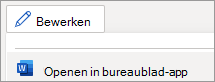-
Selecteer op het tabblad Tekenen een
-
Maak gebruik van de muis, pen of vinger om jouw handtekening te schrijven.Als u niet kunt beginnen met tekenen, selecteert u
-
Als u het formaat van de handtekening wilt wijzigen of de positie ervan wilt wijzigen, gebruikt u het hulpprogramma
Opmerking: Zie Een elektronische handtekening invoegen voor informatie over het toevoegen van een digitale handtekening.
Het schrijven van uw handtekening is niet mogelijk in Word voor het web. U kunt uw handtekening schrijven in de bureaublad-app van Word.
-
Als u de desktoptoepassing wilt openen, selecteert u bovenaan het lint de optie Bewerken > Openen in desktoptoepassing.
Hebt u de desktop-app van Word niet? Probeer of koop Microsoft 365.
Tip: Maak een foto van uw handtekening en voeg de afbeelding toe aan uw document.
-
Selecteer op het tabblad Tekenen een
-
Maak gebruik van de muis, pen of vinger om jouw handtekening te schrijven.
-
Als u het formaat of de positie van de handtekening wilt wijzigen, selecteert u
U kunt ook naar Invoegen gaan, Shapes selecteren en Krabbelen